Werken met notitiecontainers
Notitiecontainers zijn flexibele begrenzingsvakken die de notities bevatten die u op een pagina typt of plakt. De notitiecontainers worden op een pagina weergegeven wanneer u de aanwijzer erover beweegt of wanneer u op een pagina klikt en begint te typen.
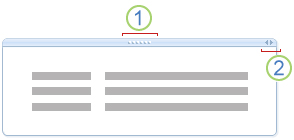
1. Greep verplaatsen
2. Formaatgreep
Notitiecontainers kunnen tekst, afbeeldingen, audio- en videoclips, handgeschreven berichten en schermopnamen bevatten. U kunt de grootte en afmetingen wijzigen, ze op een pagina verplaatsen en de inhoud ervan samenvoegen.
Wat wilt u doen?
Een notitiecontainer weergeven of verbergen
Standaard worden notitiecontainers op een pagina weergegeven wanneer u de aanwijzer erboven beweegt of wanneer u ze selecteert. U kunt deze optie in- of uitschakelen.
-
Kies Bestand > Opties.
-
Voer in de lijst Categorie onder Weergave een van de volgende handelingen uit:
-
Als u notitiecontainers wilt inschakelen, schakelt u het selectievakje Notitiecontainers weergeven op pagina's in.
-
Als u notitiecontainers wilt uitschakelen, schakelt u het selectievakje Notitiecontainers weergeven op pagina's uit.
-
Opmerking: Het uitschakelen van notitiecontainers heeft alleen invloed op de weergave van de randen en contextmenu's. De inhoud van de containers wordt niet verborgen. Ongeacht of de instelling is in- of uitgeschakeld, blijven notities die zijn opgeslagen in bestaande notitiecontainers op een pagina zichtbaar.
Een notitiecontainer verplaatsen
U kunt notitiecontainers op de huidige pagina opnieuw rangschikt of op verschillende pagina's plakken om uw notities te ordenen.
Een notitiecontainer naar een andere locatie op dezelfde pagina slepen
-
Verplaats de aanwijzer over een alinea met tekst in de notitiecontainer die u wilt verplaatsen.
-
Klik op de verplaatsingsgreep van de notitiecontainer en sleep deze naar de nieuwe locatie.
Een notitiecontainer verplaatsen naar een andere pagina
-
Als u een notitiecontainer op de huidige pagina wilt kopiëren of knippen, drukt u op Ctrl+C of Ctrl+X en drukt u vervolgens op Ctrl+V om deze op de gewenste pagina te plakken.
Het formaat van een notitiecontainer wijzigen
Notitiecontainers veranderen automatisch van grootte wanneer u aan uw notities toevoegt. U kunt de grootte van een notitiecontainer zo nodig handmatig wijzigen, bijvoorbeeld nadat u de tekengrootte van tekst in een notitiecontainer hebt gewijzigd van groot naar klein.
-
Verplaats de aanwijzer over een alinea met tekst in de notitiecontainer waarvan u het formaat wilt wijzigen.
-
Klik op de formaatgreep rechtsboven in de notitiecontainer, in de buurt van de verplaatsingsgreep, en verplaats de aanwijzer naar links of rechts om de grootte van de notitiecontainer aan te passen.
De inhoud van notitiecontainers samenvoegen
U kunt de inhoud van meerdere notitiecontainers combineren tot één.
-
Verplaats de aanwijzer over een alinea met tekst in de notitiecontainer die u met een andere wilt samenvoegen.
-
Houd Shift ingedrukt.
-
Klik op de verplaatsingsgreep van de eerste notitiecontainer en sleep deze vervolgens over een andere notitiecontainer op dezelfde pagina.
-
Wanneer de inhoud van de notitiecontainers wordt samengevoegd, laat u de SHIFT-toets los.
Tip: Als de manier waarop twee notitiecontainers zijn samengevoegd niet bevalt, drukt u op Ctrl+Z om de samenvoeging ongedaan te maken en probeert u het opnieuw.










